Что нужно для удаления фото в инстаграме с помощью эмуляторов мобильных систем. Последовательность действий удаления фотографий через компьютер.
Как удалить публикацию в Инстаграме через компьютер
Ко многим опциям Инстаграма есть доступ через ПК, но не ко всем. Пользователь не сможет воспользоваться некоторыми функциями приложения. Для многих настоящей проблемой становится удаление публикации, если по каким-либо причинам нет доступа к телефону. Но решить подобные трудности вполне возможно, причем не так и сложно. Есть способы, где даже не придется дополнительно скачивать какую-либо программу.

Многие специалисты отмечают, что если вы пользуетесь сетью Инстаграм на сенсорном ноутбуке с десятой операционкой, то лучше скачать официальную Инстаграм-версию, в которой будет доступен практически весь функционал, как на версиях для ОС айфон или андроид.
Удаляем один пост
Функции для удаления отдельного поста с фотосоцсети с помощью ПК нет. Чтобы проделать подобную процедуру, чаще всего приходится скачивать дополнительное ПО. Одним из распространенных способов считается программа RuInsta. Это своего рода эмулятор, созданный для установки на компьютерное устройство. С его помощью можно спокойно сидеть в Инстаграме с компьютера, причем с использованием всех опций.
Скачивать утилиту рекомендуется только с офсайта, поскольку только так вы защититесь от опасных вирусов.
Чтобы удалить видео или фото контент из профиля, нужно произвести такие манипуляции:
- Скачать и установить RuInsta.
- Открыть утилиту.
- Войти через нее в Инстаграм аккаунт.
- Ввести нужные данные.
- Нажать аватар и прописать никнейм.
- Подобрать профиль.
- Открыть нужный пост, внизу будет значок мусорного ведра, на который и нужно будет нажать.
- Осталось подтвердить удаление.
Также просто можно скачать на компьютер эмуляторы вроде NOX или Bluestacks. Эти утилиты устанавливают аналогичным путем, скачав и запустив установочный файл. Также проводится регистрация и авторизация. Далее нужно следовать инструкции. Удаление неугодных фотографий и прочих медиафайлов производится по аналогии с RuInsta.
Удаляем сразу все публикации
Мы разобрались, как удалить пост в Инстаграме с компьютера. Но иногда возникают ситуации, когда нужно стереть несколько публикаций, все сразу, а не две или три. Через компьютер это сделать не получится, а вот с помощью мобильного устройства и специальных утилит – возможно.
- Для андроида потребуется Instant Cleaner for Instagram.
- Для айфона – InstaCleaner-Mass Delete & Unfollow Instagram.

Эти программы скачиваются с официальных источников вроде App Store или Google Play. Для удаления постов полностью или большей части нужно активировать окно All или Option, а затем кликнуть на удаление (Delete). Чтобы исключить заражение вирусами, скачивать утилиты рекомендуется с официальных источников и проверенных ресурсов.
Источник: http://in-wiki.com/kak-udalit-publikaciyu-s-kompyutera.html
Правила удаления публикаций в Instagram
Не нужно владеть особыми навыками, чтобы отредактировать данные на странице в инсте. О том, как удалить фото из Инстаграмма, мы расскажем далее. А пока упомянем важный момент: функция редактирования файлов доступна только владельцам активных профилей или администрации соцсети. И стереть неактуальную информацию может только пользователь, владеющий аккаунтом, поскольку фотохостинг отличается высшим протоколом защиты от взлома.
В редких ситуациях файлы удаляют администраторы. Происходит этого из-за того, что опубликованные материалы нарушают правила, прописанные в соглашении для юзеров. Посторонним лицам доступ к чужим учетным записям запрещен.
Источник: http://instagramer.info/pomoshh/kak-udalit-foto-v-instagrame-s-kompyutera-odnu-fotografiyu-iz-serii-ili-vse-publikatsii-udalit-post-s-telefona
Без программ
Если необходимо удалить фото из инсты без применения ПО или расширений, можно сделать это через эмуляцию мобильной версии сайта в браузере:
- Откройте Инстаграм на ПК и авторизуйтесь в своем профиле.
- Кликните правой кнопкой мыши в свободном месте сайта.
- Выберите пункт «Исследовать элемент».

- Кликните по значку мобильных устройств.

- Задайте настройки как на скриншоте.

- Перезагрузите страницу, не закрывая консоль, для этого нажмите F5.
- Выберите нужную публикацию и кликните по значку трех точек.

- Выберите функцию удаления.
Видео
Источник: http://vinstagrame.ru/foto/kak-udalit-foto-v-instagrame-s-kompyutera.html
Процесс удаления постов с телефона
Инстаграмм был разработан, как мобильный софт, поэтому все основные опции доступны на смартфоне/планшете. Разработчиками была предусмотрена возможность редактирования профиля именно через приложение. Чтобы не ломать голову над тем, как удалить фото в Инстаграме с телефона, выполняем следующие действия:
- заходим в свой инста-аккаунт, находим ненужную публикацию и нажимаем на троеточие в верхнем углу справа;
- в высветившемся перечне действий выбираем пункт «Удалить»;
- подтверждаем изменения нажатием кнопки «Оk», чтобы мгновенно стереть запись.
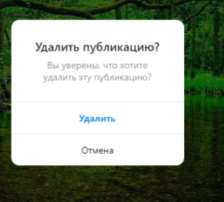
Из этой инструкции видно, что никаких сложных действий выполнять не нужно. Но с компьютера эта процедура займет больше времени.
Источник: http://instagramer.info/pomoshh/kak-udalit-foto-v-instagrame-s-kompyutera-odnu-fotografiyu-iz-serii-ili-vse-publikatsii-udalit-post-s-telefona
Как удалить историю через компьютер
Как вы уже догадались, через веб-версию социальной сети не получится удалить загруженную сториз. Поэтому придется использовать эмулятор, так как официальная программа не позволяет взаимодействовать с историями. В качестве хорошего варианта советуем обратить внимание на BlueStacks. Вы можете скачать программу с сайта разработчика, войти в аккаунт Google и установить на виртуальный телефон приложение Instagram.
А дальше уже остается выполнить следующие действия:
- Открываем свою историю, от которой требуется избавиться.
- Нажимаем на кнопку «Ещё», расположенную в нижнем углу экрана.
- В появившемся окошке выбираем «Удалить» и подтверждаем действие.

Как видите, всё предельно просто. Но сториз не всегда требуется полностью удалять, потому что через 24 часа после публикации она автоматически переносится в архив.
Источник: http://hooligram.ru/kak-udalit-posty-v-instagrame-cherez-kompyuter/
Можно ли удалить публикацию с компа без программ?
Вопрос актуальный, поскольку установка и скачивание дополнительного ПО неудобно и требует немало времени. Дополнительные утилиты приходят на помощь, когда в соцсеть нет доступа с мобильного. Стереть неугодную информацию без сторонних приложений через ПК вполне реально.
Что для этого надо:
- Запустить браузер Хром, найти в поисковике ссылку на страницу входа в Инстаграм.
- Заполнить данные для входа и авторизоваться в аккаунте.
- На данном этапе вы сможете только лайкать либо комментировать публикации. Добавление или удаление постов недоступно.
- Заходим в браузерные настройки (3 точки справа наверху).
- Кликаем по дополнительным инструментам, далее по инструментам разработчика.
- Откроется окошко с кодом страницы, нужно выбрать на верхней панели значок смартфона и нажать на него.
- В результате перейдем на мобильную версию, где станет доступным привычный для телефона функционал.
Теперь удаляем ненужные материалы. Для этого кликаем по 3 точкам, выбираем удаление и подтверждаем действие.
Если научиться правильно пользоваться Инстаграмом, разобраться в обширном функционале соцсети, установить дополнительные расширения на ПК, то можно быстро удалять неугодные публикации, добавлять новый контент и пр. Описанные выше методики опробованы на практике и неизбежно работают. Следуя рекомендациям, Инстаграм станет ближе и проще, а главное, полезнее в использовании.
Видео по теме:
Источник: http://in-wiki.com/kak-udalit-publikaciyu-s-kompyutera.html
Удалить пост в Инстаграме на Windows 8 и 10
Если на компьютере установлено соответствующее ПО, можно отменить опубликованное фото следующим образом:
- Запустить магазин Windows и авторизоваться.
- В поиске набрать Instagram и нажать иконку лупы.
- После нахождения приложения следует скачать его.
- По окончании установки необходимо нажать запуск.
- Пройдя авторизацию с помощью логина и пароля, отыскать пост для удаления.
- Нажать три точки и выбрать в меню функцию «удалить».
Предложенный метод не срабатывает на персональных компьютерах, на которых установлена другая оболочка.
Источник: http://youliker.ru/108-kak-udalit-publikaciyu-v-instagram-s-kompyutera.html
Как сделать на ноуте отложенную публикацию в Инсте
Вы желаете сделать отложенную публикацию в Instagram с компьютера? Реализовать задуманное поможет удобный онлайн-сервис Postingram. Вам нужно перейти на официальный сайт и создать собственный аккаунт. Далее переходим во вкладку «Создание постов» и загружаем нужный материал. Это могут быть как видео, так и фотографии.

А затем уже настраиваем время публикации, то есть в итоге платформа автоматически добавит созданный пост в профиль без вашего участия. Стоимость использования сервиса относительно низкая. Например, вы можете приобрести подписку на один месяц всего за 100 рублей. В результате чего сможете загружать в отложенную публикацию бесконечное количество фотографий или роликов!
Источник: http://hooligram.ru/kak-udalit-posty-v-instagrame-cherez-kompyuter/
Видеоинструкция
Для тех, кто не любит читать или на это просто нет времени, мы подготовили обучающий ролик по теме. Просмотрите его внимательно и только потом переходите к реализации знаний на практике.
Источник: http://os-helper.ru/instagram/kak-udalit-publikatsiyu-s-kompyutera.html
Видеообзор:
Все полезное о Инстаграм — instagramer.info
Официальный сайт — www.instagram.com
Источник: http://instagramer.info/pomoshh/kak-udalit-foto-v-instagrame-s-kompyutera-odnu-fotografiyu-iz-serii-ili-vse-publikatsii-udalit-post-s-telefona
Зачем удалять публикацию
У читателя возникнет резонный вопрос: а зачем вообще что-то уничтожать в приложении? Человек старался, фотографировал, проставлял теги, и тут – отказ от всего. Вы знаете, как в Инстаграмме удалить публикацию, но не всегда отдаете себе отчет в правильности поступка? Причин для стирания контента может быть несколько:
- вы хотите снести анонс события, которое давно завершилось;
- материал выложен по ошибке;
- вы анонсировали событие и отметили его, но публикация по ряду причин не была произведена;
- вы создали опрос, выяснили всё необходимое, и больше не нуждаетесь в ветке обсуждения.
Вывод: Инстаграм не всегда предоставляет необходимый функционал, но любые ограничения можно обойти. Описанные выше технологии опробованы миллионами людей. Пользуйтесь на здоровье!
Источник: http://brit03.ru/internet/kak-udalit-publikaciyu-v-instagram-s-kompyutera.html




